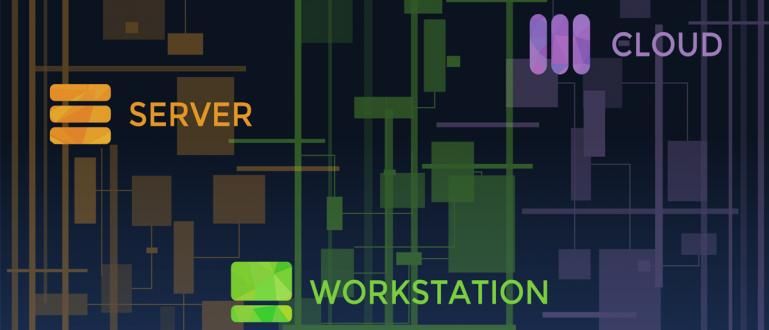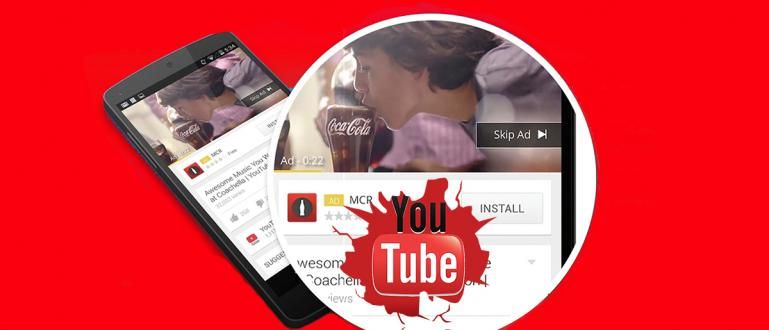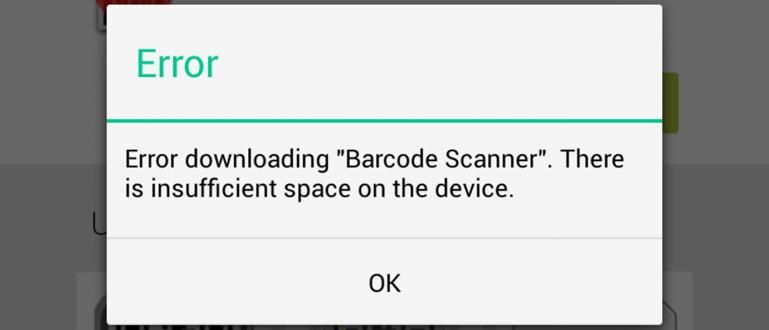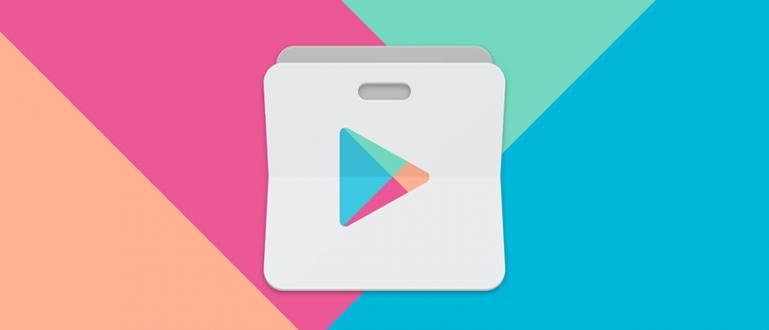Norite nešiojamajame kompiuteryje išsaugoti privačius failus? Nebereikia programų, dabar labai paprasta užrakinti aplanką nešiojamame kompiuteryje, specialiai skirta „Windows 10“!
Naudojamą nešiojamąjį kompiuterį gali naudoti bet kas ir jūs turite užrakinti kai kuriuos privačius aplankus, kurių negalite pasiekti, tiesa?
Jame gali būti svarbių failų arba asmeninių slapyvardžių, kurių kiti žmonės negali pasiekti.
Taigi, norėdami ją išspręsti, taip pat galite vadovautis pamoka kaip užrakinti aplanką „Windows 10“ nešiojamajame kompiuteryje toliau, kad jūsų failai būtų saugūs ir apsaugotų nuo įsilaužimo. Pažiūrėkime!
Kaip užrakinti aplankus „Windows 10“ nešiojamajame kompiuteryje, paprasta ir apsauga nuo įsilaužimo!

Vienas iš paprasčiausių žingsnių užrakinti nešiojamojo kompiuterio aplanką ypač naudojant „Windows 10“, naudojant specialią programinę įrangą ir programas.
Vietoj to, kad slapyvardis būtų nematomas, aplanko užrakinimas gali sumažinti kitų žmonių įtarimą, kai jie pasiekia jūsų nešiojamąjį kompiuterį.
Norite sužinoti apie visus veiksmus? Tiesiog pirmiausia perskaitykite!
1 veiksmas – įdiekite aplanko užrakto programinę įrangą
Pirmą kartą turite atsisiųsti ir įdiegti aplanko užrakinimo programą nešiojamajame kompiuteryje, pavadintame Super aplankų spintelė, kurį galite tiesiogiai atsisiųsti žemiau.
 Programos ATSISIŲSTI
Programos ATSISIŲSTI 2 veiksmas – prisijungimo programinė įranga
Jei ji įdiegta, tereikia atidaryti programinę įrangą. Jūsų bus paprašyta įvesti slaptažodį ir jūs tiesiog įveskite „slaptažodis“, tada pasirinkite Prisijungti.

3 veiksmas – paruoškite užrakintą aplanką
Tada paruoškite aplanką, kurį užrakinsite naudodami „Super Folder Locker“. Įsitikinkite, kad vieta taip pat yra saugi ir nepasiekiama kitiems žmonėms.

Kiti aplankų užrakinimo veiksmai...
4 veiksmas – pasirinkite Užrakintas aplankas
Grįžkite į programinę įrangą ir spustelėkite stulpelį, kad įkeltumėte aplanką, kurį norite užrakinti. Pasirinkite nešiojamojo kompiuterio aplanką ir spustelėkite Gerai.

5 veiksmas – užrakinkite aplanką
Baigę įkelti, tereikia pasirinkti Užraktas kuris yra apačioje kairėje. Taip pat jūsų bus paprašyta pateikti slaptažodį, kad anksčiau užtikrintumėte aplanko saugumą.

6 veiksmas – atrakinkite aplanką
Bet jei norite jį atidaryti dar kartą, atidarykite „Super Folder Locker“ ir spustelėkite parinktį Atrakinti norėdami atidaryti užrakintą aplanką.

Kokie yra nešiojamojo kompiuterio aplankų užrakinimo pranašumai?

Dabar žinote, kaip lengvai užrakinti aplanką nešiojamajame kompiuteryje su Windows 10. Ir galbūt vis dar nesuprantate, kokie šio aplanko užrakinimo privalumai, tiesa?
Ne tik tam, kad jūsų „draudžiami“ failai būtų apsaugoti nuo kitų, bet ir svarbūs failai, kuriuos gali pavogti kiti.
Pradedant nuo bylų, tokių kaip gyvenimo aprašymas (CV), šeimos tapatybės, taupymo knygelių kopijos iki kitų su bankininkyste susijusių reikalų, kurie yra labai rizikingi, jei patektų į kitų rankas.
Aplanko užrakinimas nešiojamajame kompiuteryje tikrai yra tinkamas prevencinis žingsnis siekiant išvengti šios rizikos!
Taigi, tai yra patarimai, kaip užrakinti aplankus nešiojamuosiuose kompiuteriuose, kad apsisaugotumėte nuo kitų žmonių neatsakingo piktnaudžiavimo pavojų.
Dabar galite būti ramesni, jei jūsų vertingų failų negali pasiekti kiti žmonės. Sėkmės ir sėkmės!
Taip pat skaitykite straipsnius apie Kompiuteris ar kitų įdomių straipsnių iš Satria Aji Purwoko.